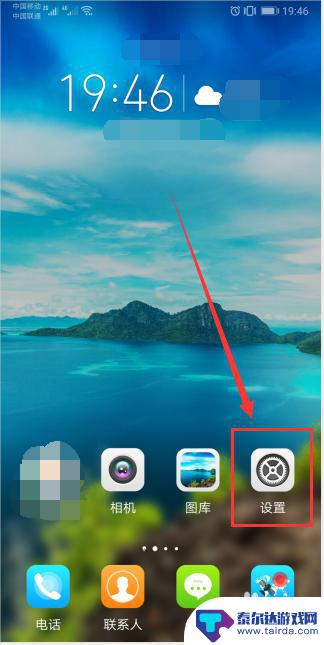小米手机如何缩小屏幕图标 小米手机桌面图标大小调整步骤
小米手机如何缩小屏幕图标,如何缩小小米手机的屏幕图标,是许多小米手机用户常常遇到的一个问题,随着手机屏幕越来越大,图标的大小也随之增加,导致桌面显得杂乱不堪。小米手机提供了一种简单的方法来调整图标大小,让用户能够更好地管理桌面布局。下面我们将介绍一下小米手机调整桌面图标大小的具体步骤。
小米手机桌面图标大小调整步骤
步骤如下:
1.在小米手机桌面中,打开手机“设置”。
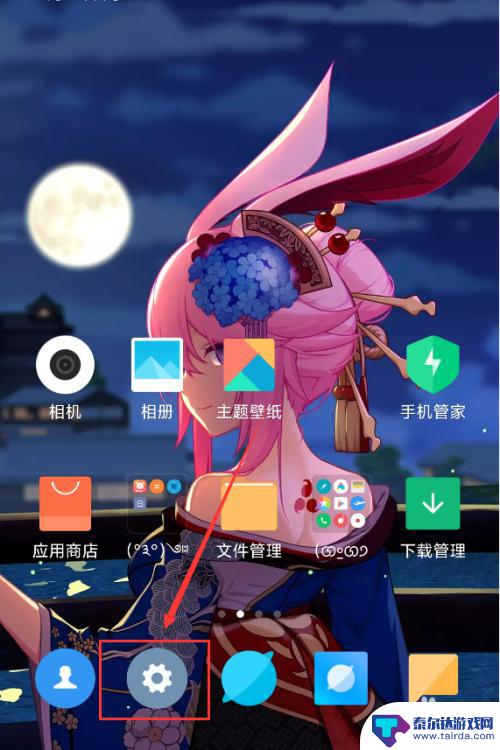
2.选中“桌面”。
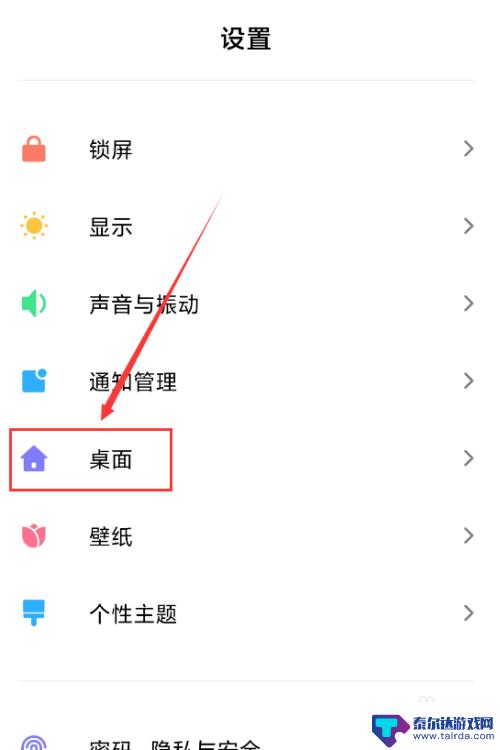
3.点击“图标大小”。
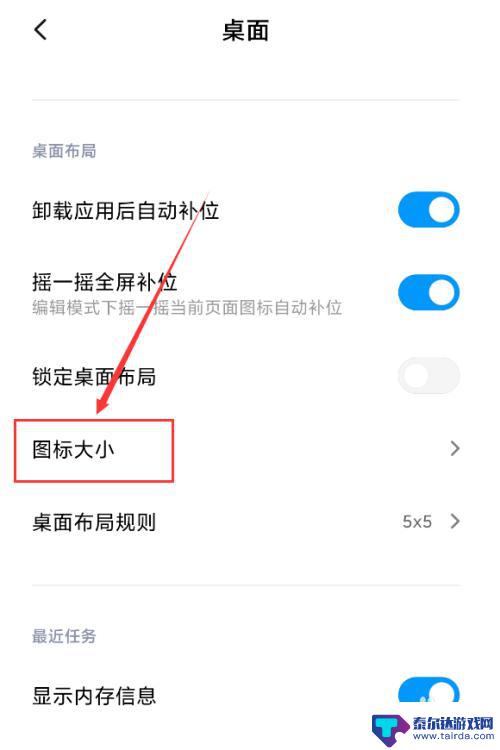
4.在页面中,我们可以通过移动滑块预览图标的大小。
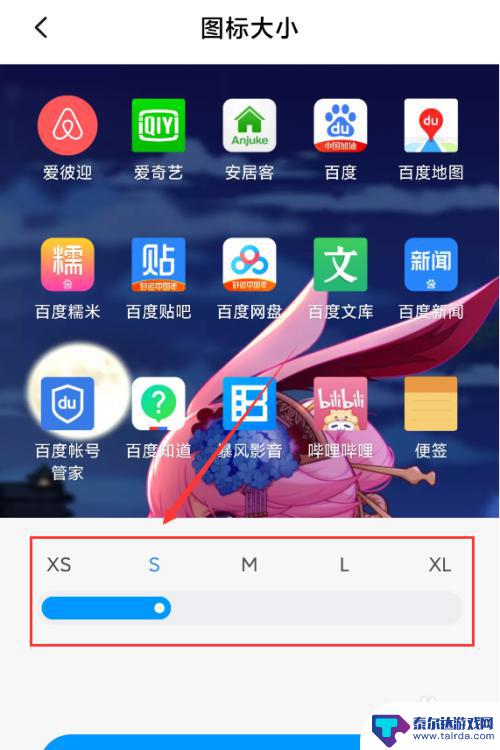
5.将滑块移动到合适的位置,然后点击下方的“应用”。
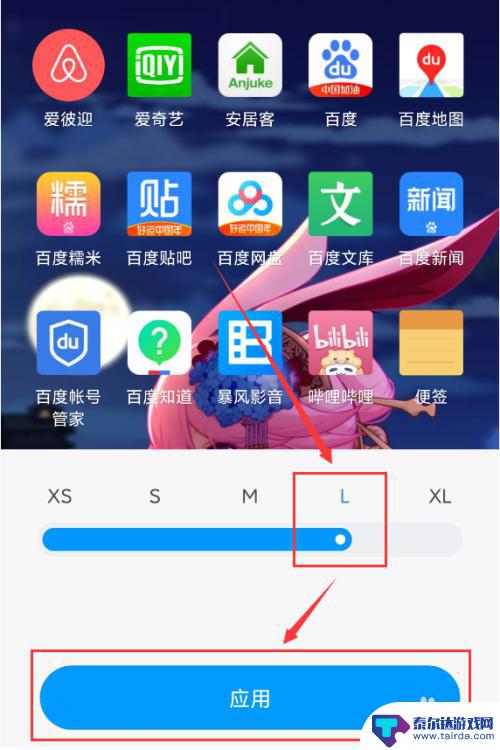
6.当前手机的应用图标就会被设置为选定的大小,如图所示。
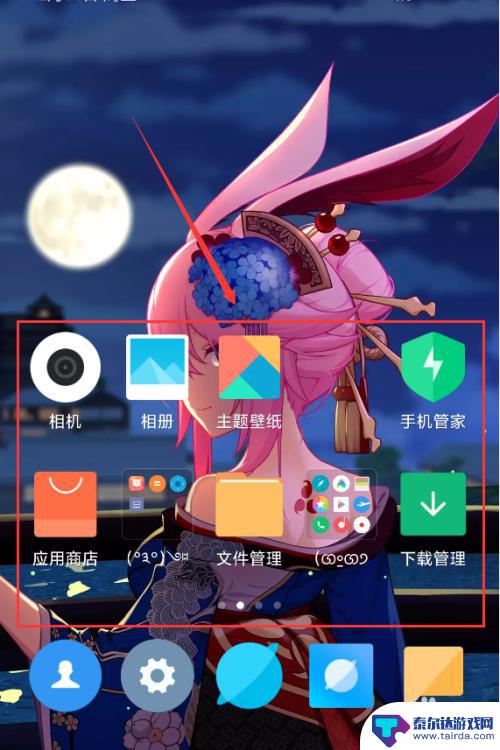
以上就是小米手机如何缩小屏幕图标的全部内容,碰到同样情况的朋友们可以参照小编的方法来处理,希望能对大家有所帮助。
相关教程
-
如何调节小米手机图标大小 小米手机如何调整桌面图标大小
在现如今的智能手机市场中,小米手机以其高性价比和优秀的用户体验而备受瞩目,对于一些用户来说,小米手机的图标大小可能会成为一个困扰。有时候我们可能希望调整桌面图标的大小,以便更好...
-
oppo手机怎样调桌面图标大小 oppo手机图标大小设置步骤
oppo手机怎样调桌面图标大小,在使用OPPO手机时,我们经常会遇到想要调整桌面图标大小的需求,毕竟,每个人对于图标的大小和排列方式都有自己的喜好。如何在OPPO手机上进行图标...
-
小米手机如何排序软件位置 小米手机桌面如何自动整理图标
随着手机功能的不断升级和应用程序的不断增加,小米手机如何排序软件位置和整理桌面图标变得愈发重要,通过简单的操作,用户可以轻松地将常用的应用程序置于易于查找的位置,并对桌面图标进...
-
安卓手机图案大小怎么设置 调整手机桌面图标大小步骤
在如今的智能手机时代,人们对于手机的使用需求越来越多样化,其中个性化设置手机桌面图标大小成为了很多用户追求的一种趋势。而对于安卓手机用户来说,调整手机桌面图标大小是一项简单又实...
-
小米手机如何划分控件大小 小米手机如何调整桌面图标大小
在如今的移动互联网时代,手机已经成为我们生活中不可或缺的一部分,而小米手机作为中国知名的手机品牌,备受消费者的青睐。在使用小米手机时,我们常常会遇到一些问题,例如控件大小和桌面...
-
如何调整手机登录图案大小 手机桌面图标大小调整教程
随着智能手机的普及,用户对手机登录图案大小及手机桌面图标大小的调整需求也越来越多,有时候我们可能发现手机登录图案太小,难以辨认,或者手机桌面图标过大,影响了整体的美观性。在这篇...
-
怎么打开隐藏手机游戏功能 realme真我V13隐藏应用的步骤
在现如今的智能手机市场中,游戏已经成为了人们生活中不可或缺的一部分,而对于一些手机用户来说,隐藏手机游戏功能可以给他们带来更多的乐趣和隐私保护。realme真我V13作为一款备...
-
苹果手机投屏问题 苹果手机投屏电脑方法
近年来随着数字化技术的飞速发展,人们对于电子设备的需求也越来越高,苹果手机作为一款备受欢迎的智能手机品牌,其投屏功能备受用户关注。不少用户在使用苹果手机投屏至电脑时遇到了一些问...
-
手机分屏应用顺序怎么调整 华为手机智慧多窗怎样改变应用顺序
在当今移动互联网时代,手机分屏应用已经成为我们日常生活中必不可少的功能之一,而华为手机的智慧多窗功能更是为用户提供了更加便利的操作体验。随着应用数量的增加,如何调整应用的顺序成...
-
手机录像怎么压缩 怎样压缩手机录制的大视频
现随着手机摄像功能的不断强大,我们可以轻松地用手机录制高清视频,这也带来了一个问题:手机录制的大视频文件占用空间过大,给我们的手机存储带来了压力。为了解决这个问题,我们需要学会...